Sitemize üye olarak beğendiğiniz içerikleri favorilerinize ekleyebilir, kendi ürettiğiniz ya da internet üzerinde beğendiğiniz içerikleri sitemizin ziyaretçilerine içerik gönder seçeneği ile sunabilirsiniz.
Zaten bir üyeliğiniz mevcut mu ? Giriş yapın
Sitemize üye olarak beğendiğiniz içerikleri favorilerinize ekleyebilir, kendi ürettiğiniz ya da internet üzerinde beğendiğiniz içerikleri sitemizin ziyaretçilerine içerik gönder seçeneği ile sunabilirsiniz.
Üyelerimize Özel Tüm Opsiyonlardan Kayıt Olarak Faydalanabilirsiniz
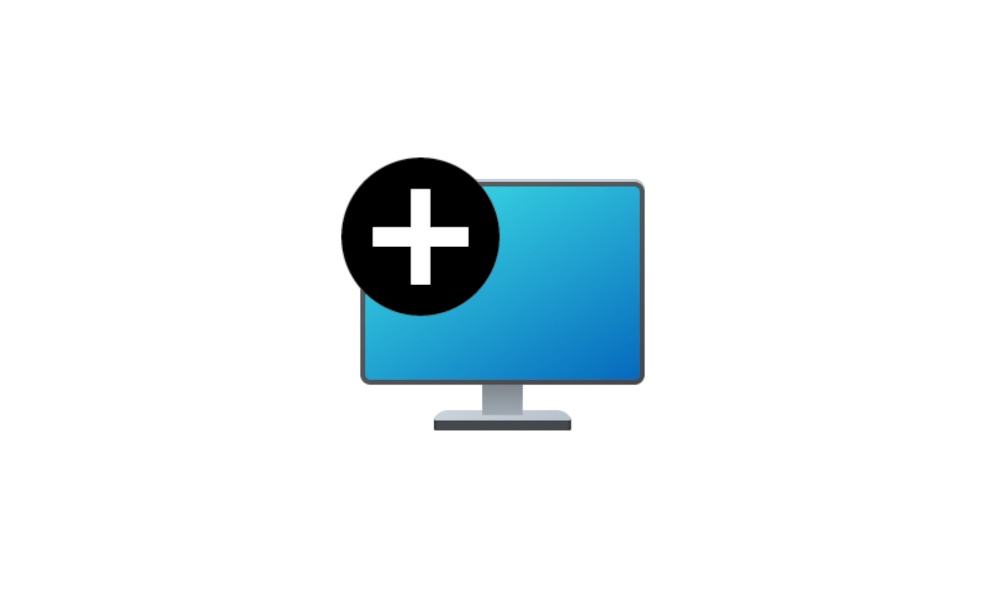
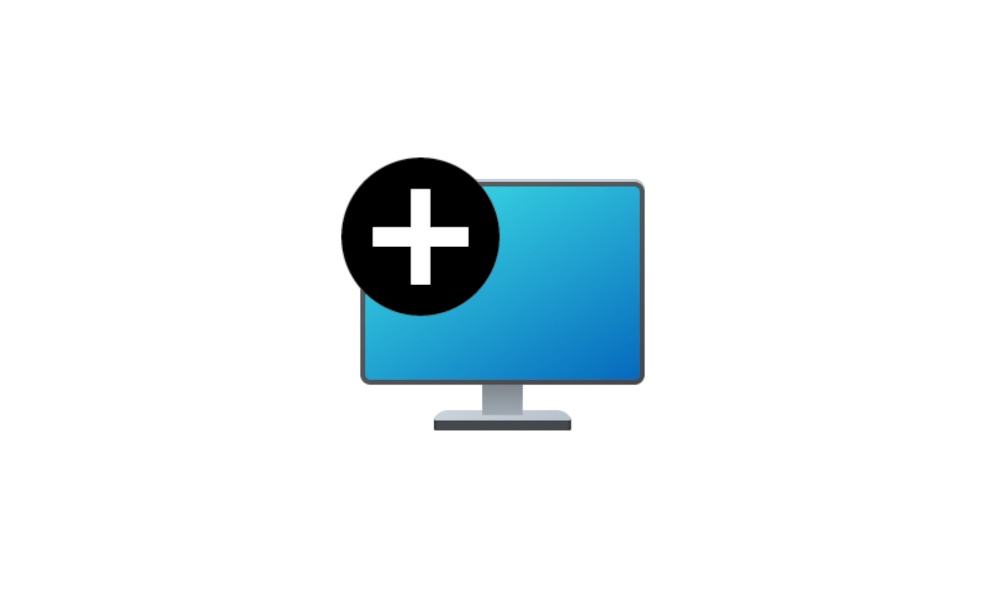
Sıradaki içerik:
Windows 11’de sanal masaüstü nasıl oluşturulur?
- Anasayfa
- Nasıl Yapılır?
- Google Chrome’da Kaydedilen Parolalar Nasıl Yedeklenir?
Google Chrome’da Kaydedilen Parolalar Nasıl Yedeklenir?
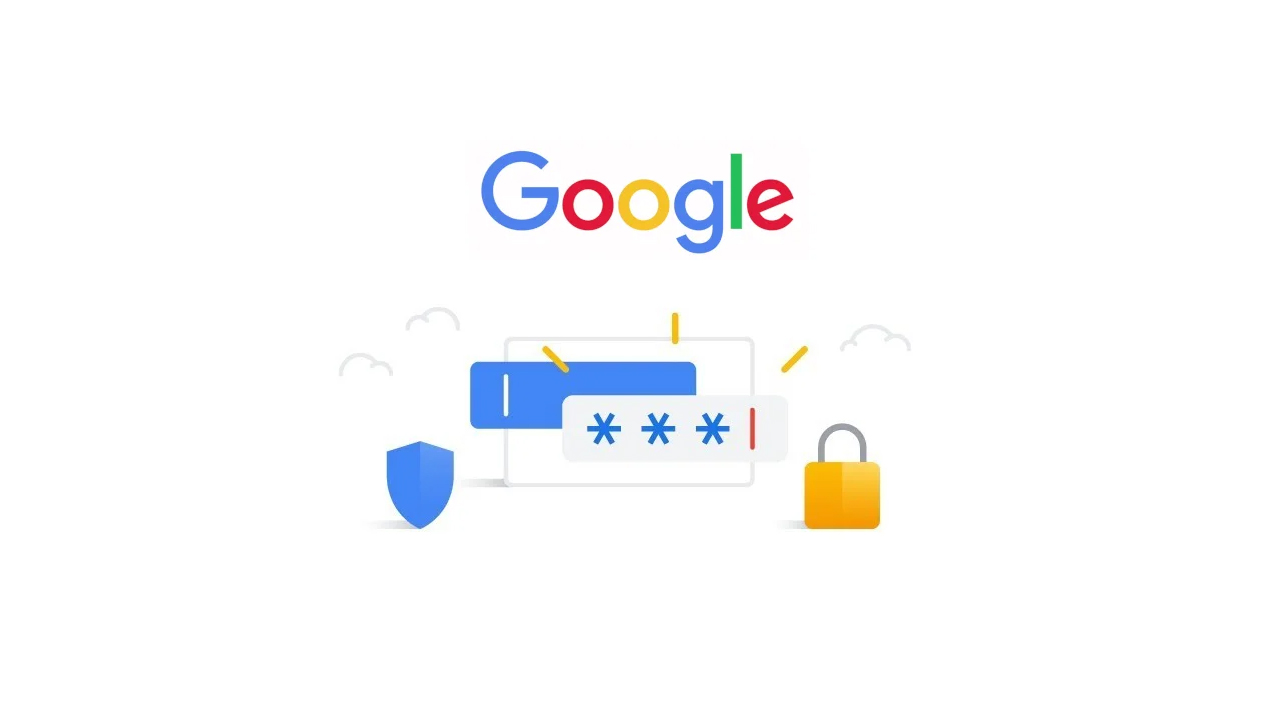
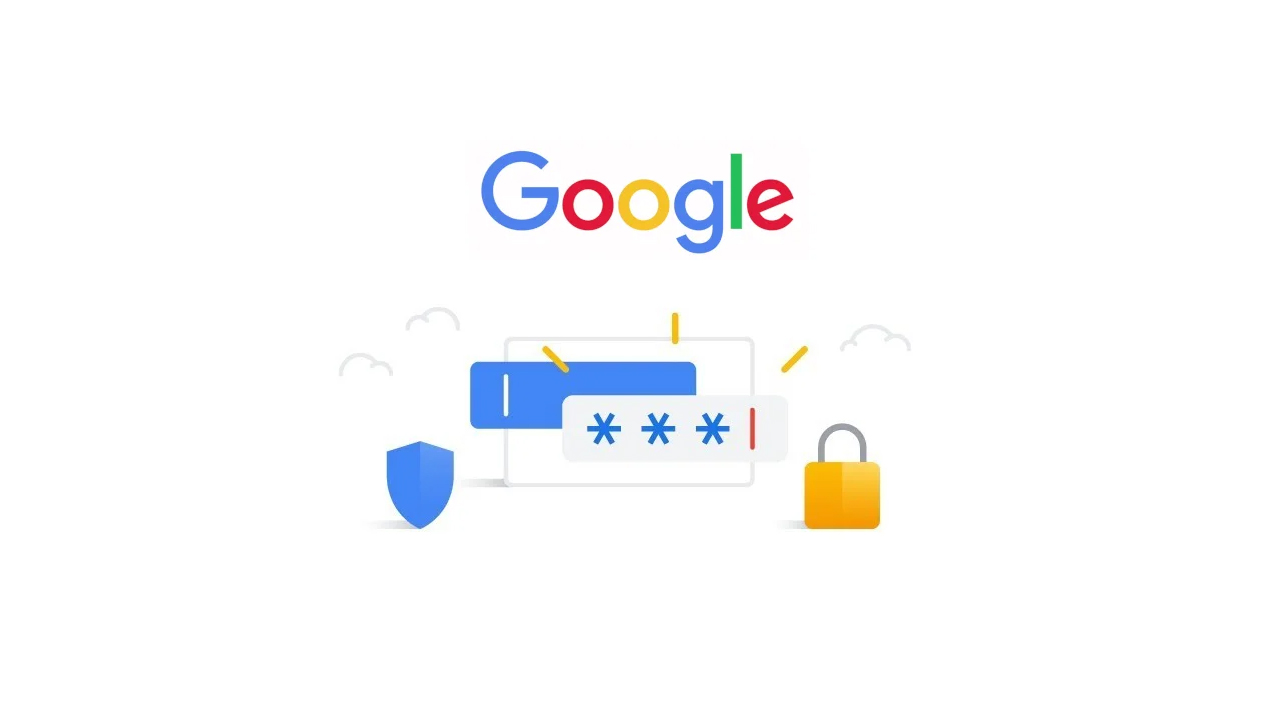
Google Chrome’daki kayıtlı şifreleri yedeklemek çok kolaydır. Öncelikle Chrome’u açın ve sağ üst köşedeki üç noktaya tıklayın. “Ayarlar” seçeneğini seçin ve ardından “Parolalar”ı tıklayın. “Parolaları yönet” seçeneğine tıklayın ve açılan ekranda “Parolaları dışa aktar”ı seçin. Şimdi istediğiniz bir konuma şifrelerinizi yedekleyebilirsiniz. Bu işlemle, Google Chrome’da kayıtlı olan tüm şifreleri kolayca yedekleyebilirsiniz. Bu yöntemle, şifrelerinizi güvende tutmak ve başka bir cihaza geçiş yaparken kullanıcı adları ve şifreleri tekrar girmek zorunda kalmamak için yedekleme yapabilirsiniz.
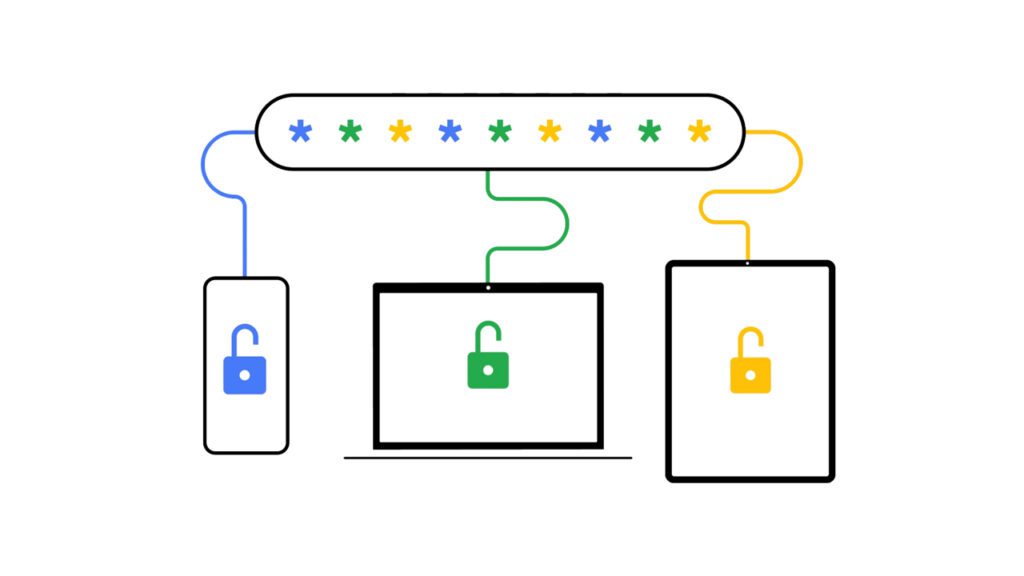
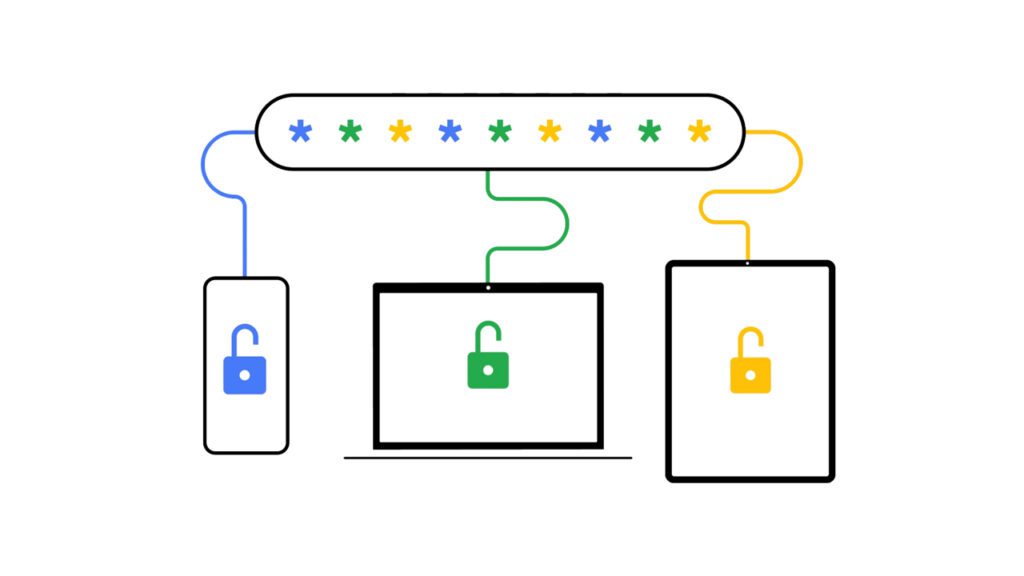
Google Chrome’da kayıtlı şifreleri nasıl bulurum?
Google Chrome’da kayıtlı şifreleri bulmak oldukça kolaydır. İlk olarak, tarayıcınızı açın ve sağ üst köşedeki üç noktaya tıklayarak menüyü açın. Ardından, “Ayarlar” seçeneğine tıklayın. Açılan sayfada, “Şifreler” başlığı altında bulunan “Şifreleri yönet” seçeneğine tıklayın. Bu adımları takip ederek, tarayıcınızda kayıtlı olan tüm şifreleri görüntüleyebilirsiniz. Bu özellik, şifrelerinizi kolayca bulmanıza ve yönetmenize olanak tanır.
Google Chrome’da kayıtlı şifreleri yedekleme işlemi de oldukça önemlidir. Şifrelerinizi yedeklemek, bilgisayarınızı değiştirdiğinizde veya tarayıcı verilerinizi sıfırladığınızda şifrelerinizi kaybetmemenizi sağlar. Şifreleri yedeklemek için yine “Ayarlar” sayfasından “Senkronizasyon ve Google Hizmetleri” bölümüne gidin. Burada “Şifreler” seçeneğini bulacaksınız. “Şifreleri yönet” seçeneğine tıklayarak “Şifreleri dışa aktar” seçeneğini seçebilir ve şifrelerinizi güvenli bir yere kaydedebilirsiniz. Bu sayede, şifrelerinizi her zaman güvende tutabilirsiniz.
Google Chrome’da kayıtlı şifreleri bulmak ve yönetmek oldukça kullanıcı dostu bir arayüzle sağlanmaktadır. Tarayıcınızda kayıtlı olan şifreleri bulmak için “Ayarlar” sayfasındaki “Şifreler” bölümünü kullanabilirsiniz. Ayrıca, şifreleri yedeklemek de oldukça kolaydır ve bu sayede şifrelerinizi her zaman güvende tutabilirsiniz. Google Chrome’un bu özellikleri, internet deneyiminizi daha güvenli ve kullanıcı dostu hale getirir.
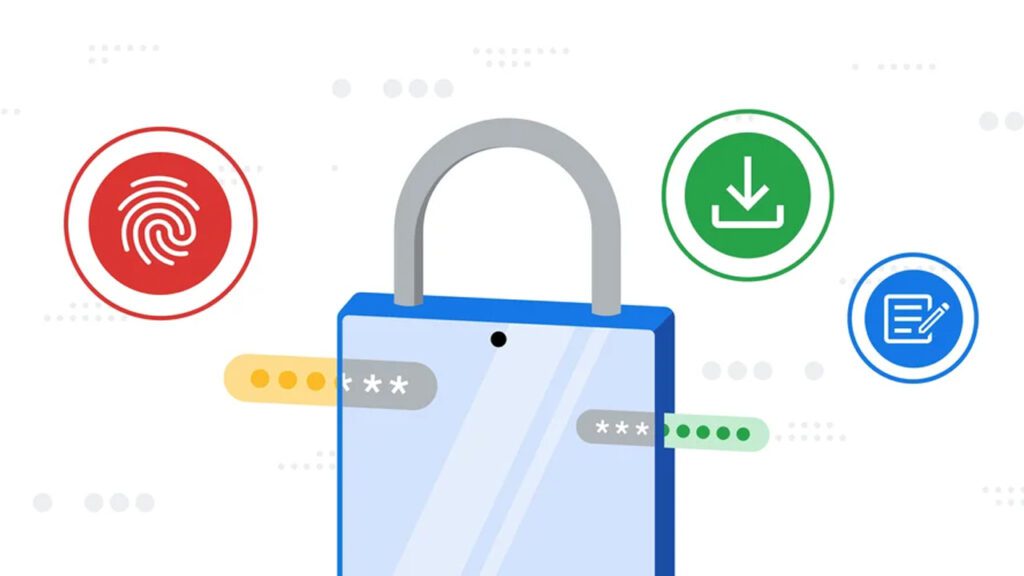
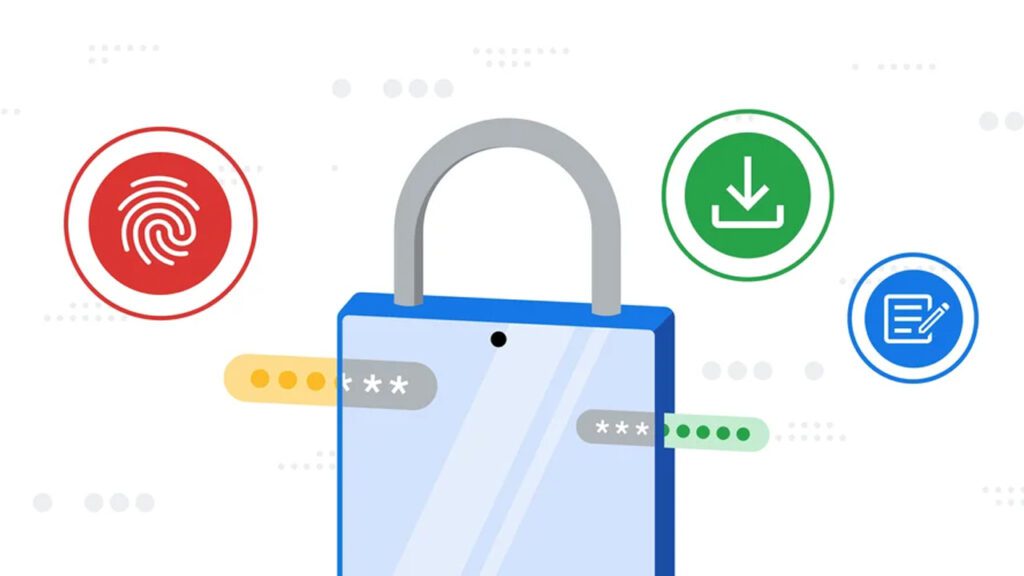
Google Chrome’da kayıtlı şifreleri yedekleme nasıl yapılır?
Merhaba! Bugün sizlere Google Chrome tarayıcınızda kayıtlı olan şifreleri nasıl güvenli bir şekilde yedekleyebileceğinizi anlatacağım. Google Chrome, şifrelerinizi tarayıcıda kaydederek size zaman kazandırır, ancak bu şifrelerin yedeklenmesi de oldukça önemlidir. İşte adımlar:
İlk adım olarak, Google Chrome tarayıcınızı açın ve sağ üst köşede bulunan üç noktaya tıklayarak açılan menüden “Ayarlar” seçeneğine tıklayın. Ardından, “Oturumlar ve şifreler” başlığı altında bulunan “Şifreler” seçeneğine tıklayarak kayıtlı şifrelerinizi görebilirsiniz.
Şimdi, yedekleme işlemine geçebiliriz. “Şifreler” bölümünde, sağ üst köşede bulunan üç noktaya tıklayarak açılan menüden “Şifreleri dışa aktar” seçeneğine tıklayın. Bu adımda, şifrelerinizi XML dosyası olarak bilgisayarınıza indirebilirsiniz. Bu dosyayı güvenli bir yere kaydedin ve gerektiğinde kullanmak üzere yedeklediğinizden emin olun.
Artık şifrelerinizi güvenli bir şekilde yedeklediniz! Ancak, unutmayın ki bu XML dosyası şifrelerinizi içerdiği için güvenli bir yerde saklanmalı ve başkalarıyla paylaşılmamalıdır. Ayrıca, yedeklediğiniz dosyayı düzenli aralıklarla güncellemeyi unutmamalısınız. Bu sayede her zaman en güncel şifrelere sahip olabilirsiniz. Şimdi, şifrelerinizi güvenli bir şekilde yedeklemek için bu adımları takip edebilirsiniz. Kolay gelsin!
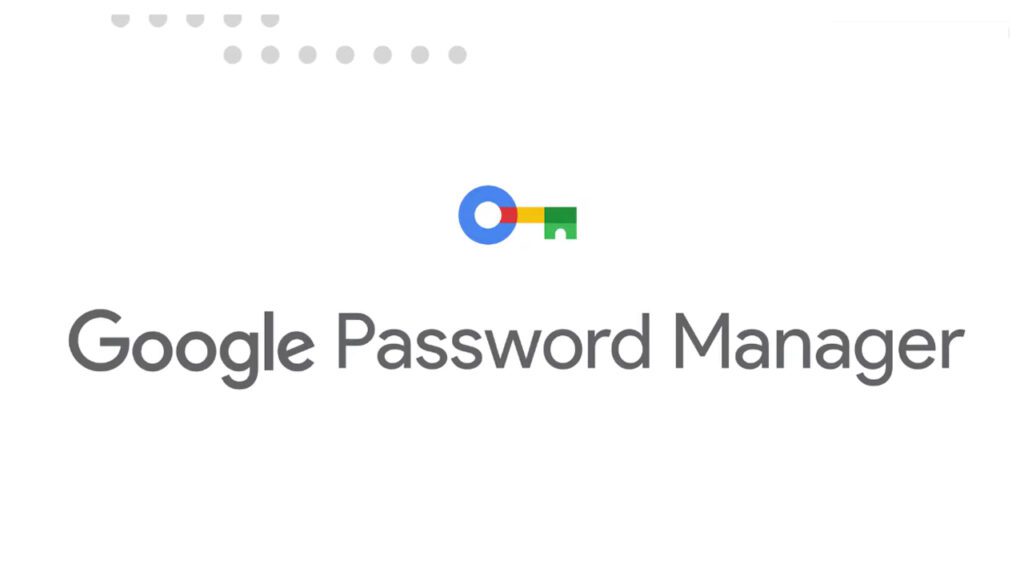
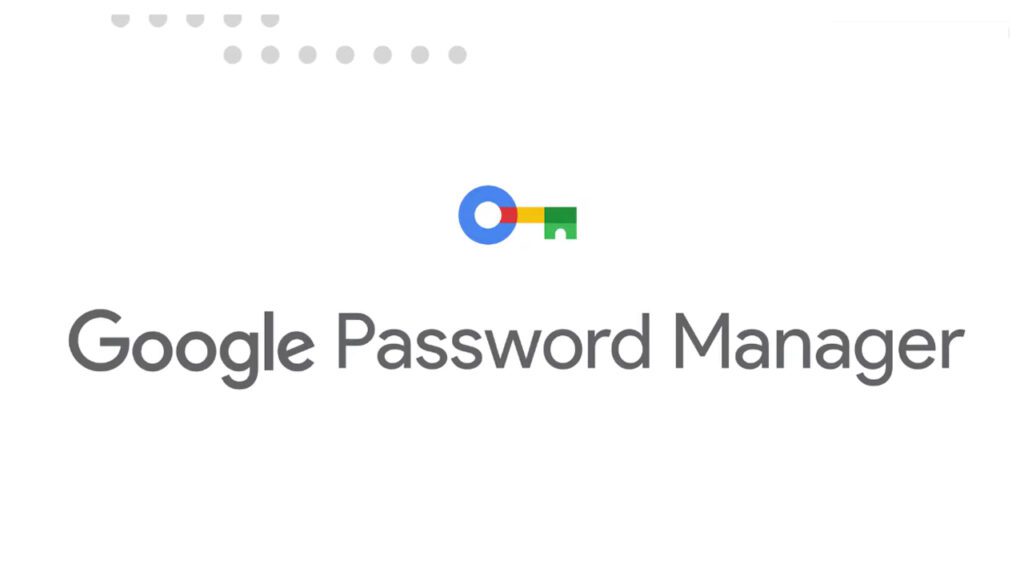
Chrome’da Otomatik Şifre Yedekleme Ayarları Nasıl Yapılır?
Merhaba! Bugün size Google Chrome tarayıcısında kayıtlı şifreleri nasıl yedekleyeceğinizi anlatacağım. Chrome, otomatik olarak şifreleri yedekleyebilir ve senkronize edebilir, böylece şifrelerinizi kaybetme riski olmadan farklı cihazlarda kullanabilirsiniz. İşte Chrome’da otomatik şifre yedekleme ayarlarını nasıl yapabileceğinizi anlatacağım.
İlk adım olarak, Chrome tarayıcınızı açın ve sağ üst köşede bulunan üç noktaya tıklayarak açılır menüyü açın. Menüyü açtıktan sonra “Ayarlar” seçeneğine tıklayın. Ardından, “Otomatik Doldurma ve Şifreler” başlığı altında bulunan “Şifreler” seçeneğine tıklayın. Bu adımları takip ederek şifrelerinizi yönetebileceğiniz ayarlar bölümüne ulaşabilirsiniz.
Şimdi “Şifreler” bölümüne geldiğinizde, “Otomatik Şifreler” başlığı altında “Şifreleri otomatik olarak kaydet” seçeneğini etkinleştirmeniz gerekiyor. Bu seçeneği etkinleştirdiğinizde, Chrome otomatik olarak girdiğiniz şifreleri kaydedecek ve senkronize edecektir. Bu sayede şifreleriniz güvende olacak ve farklı cihazlarda da kullanabileceksiniz.
Bununla birlikte, “Otomatik Şifreler” bölümünde “Şifreleri otomatik olarak doldur” seçeneğini de etkinleştirebilirsiniz. Bu seçenek sayesinde, Chrome otomatik olarak kaydettiğiniz şifreleri ilgili sitelere otomatik olarak dolduracaktır. Bu da size zaman kazandıracak ve kullanıcı deneyiminizi iyileştirecektir. Artık Chrome’da şifrelerinizi otomatik olarak yedekleyip, doldurabileceksiniz!
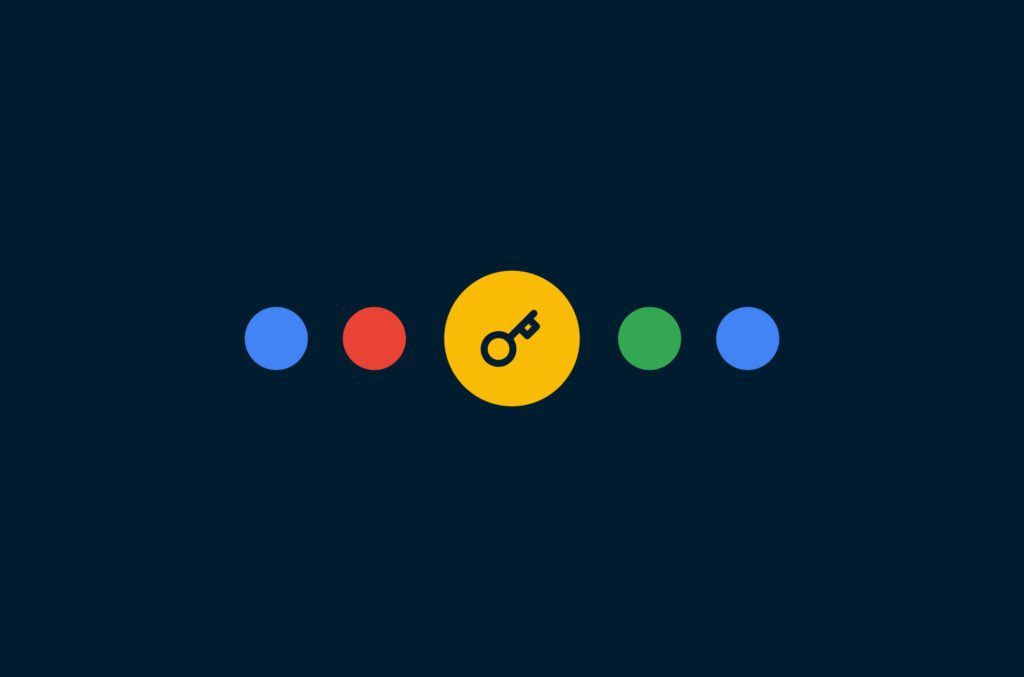
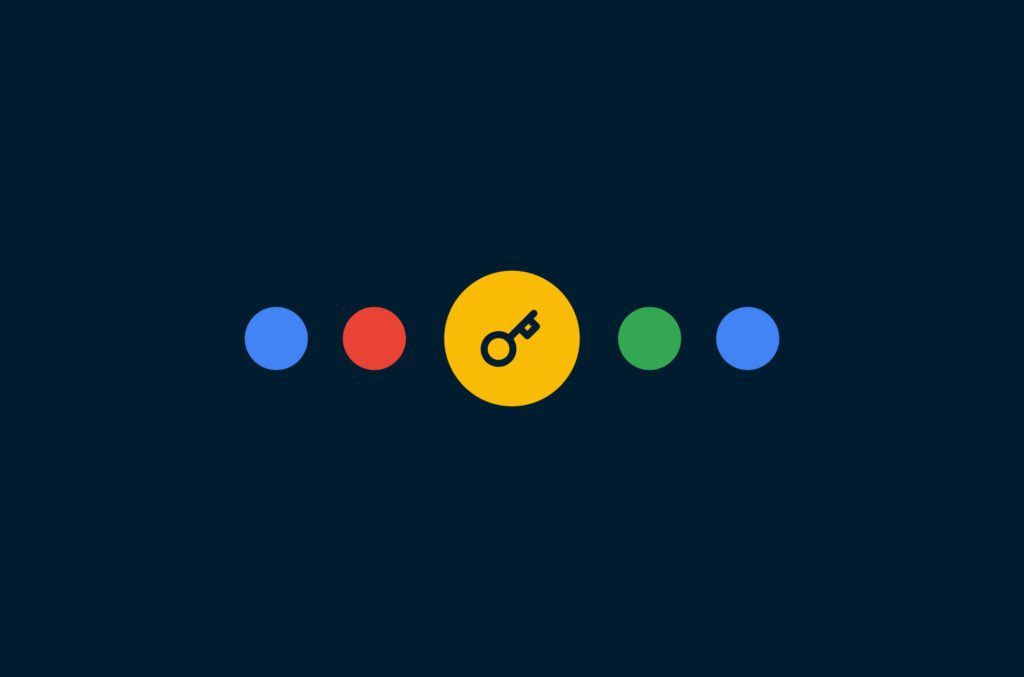
Yedeklenen şifreleri nasıl geri yüklerim?
Google Chrome’da kayıtlı şifreleri yedekleme işlemi oldukça önemlidir. Eğer şifrelerinizi kaybettiyseniz veya yeni bir cihaza geçiş yaptıysanız, yedeklenen şifreleri geri yüklemek oldukça kolaydır. İlk adım olarak, Google Chrome tarayıcınızı açın ve sağ üst köşedeki üç noktaya tıklayarak “Ayarlar” bölümüne gidin.
Ayarlar bölümüne girdikten sonra, “Oturumlar ve şifreler” sekmesine tıklayın. Burada “Şifreler” başlığı altında “Şifreleri yönet” seçeneğini göreceksiniz. Bu seçeneğe tıkladığınızda, kayıtlı olan tüm şifreleri görebilirsiniz. Şimdi, geri yüklemek istediğiniz şifreyi bulun ve yanında bulunan göz ikonuna tıklayarak şifreyi görüntüleyin.
Şifreyi görüntüledikten sonra, şifreyi geri yüklemek için “Şifreyi kopyala” seçeneğine tıklayın. Ardından, şifreyi geri yüklemek istediğiniz siteye gidin ve ilgili giriş alanına tıklayarak “Yapıştır” seçeneğiyle şifreyi yapıştırın. Bu şekilde, yedeklenen şifreyi kolayca geri yüklemiş olacaksınız.
- Site İçi Yorumlar
Hızlı Yorum Yap















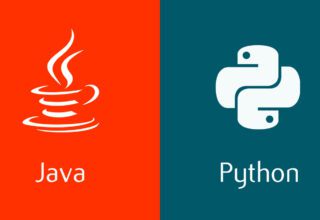
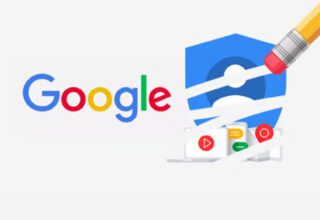

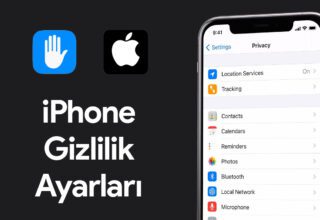
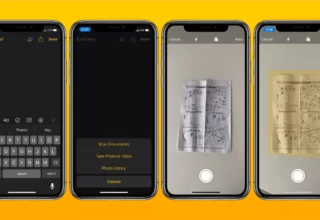


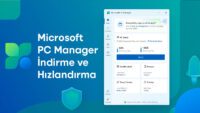

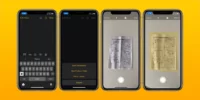
Yorum Yaz